小伙伴们,小编今天来给你们介绍一下设置腾达无线路由器上无线WiFi密码的方法,如今有着各式各样的蹭网软件、蹭网卡更是数不胜数,那么要怎样保证我们无线网络的安全呢?当然是给无线网络选择安全的加密方式、设置复杂的密码并顶起进行更换,就保护无线网络的最好的办法。
小伙伴你们知道吗?其实腾达路由器也是现在市面上很常见的一款路由器了,所以购买的人是比较多,但自然也有些人是对这个品牌路由器的设置是带有些疑问,所以小编今天就跟大家说一下它的设置无线密码的方法。
1、登录管理界面:打开你电脑上的任意一款浏览器,在浏览器的地址栏中输入192.168.0.1然后按下Enter键(回车)——>在对话框中输入登录密码,默认是:admin。
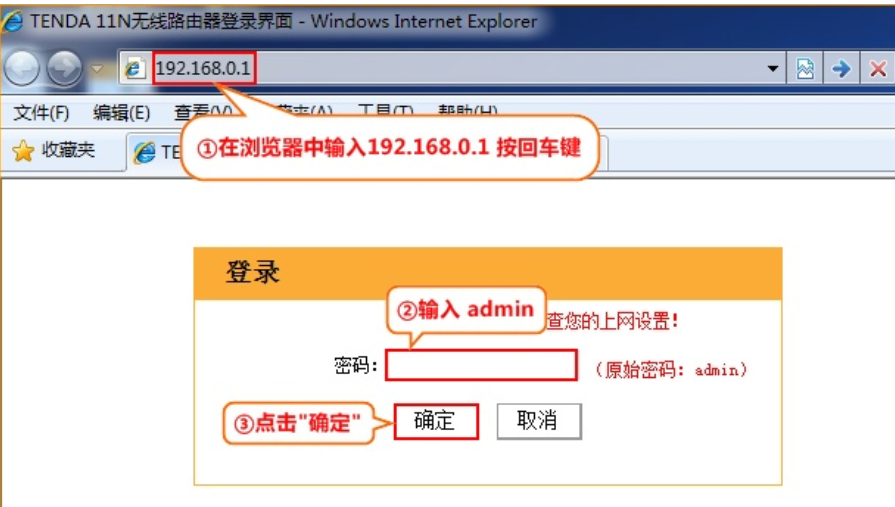
腾达电脑图解1
2、点击“高级设置”
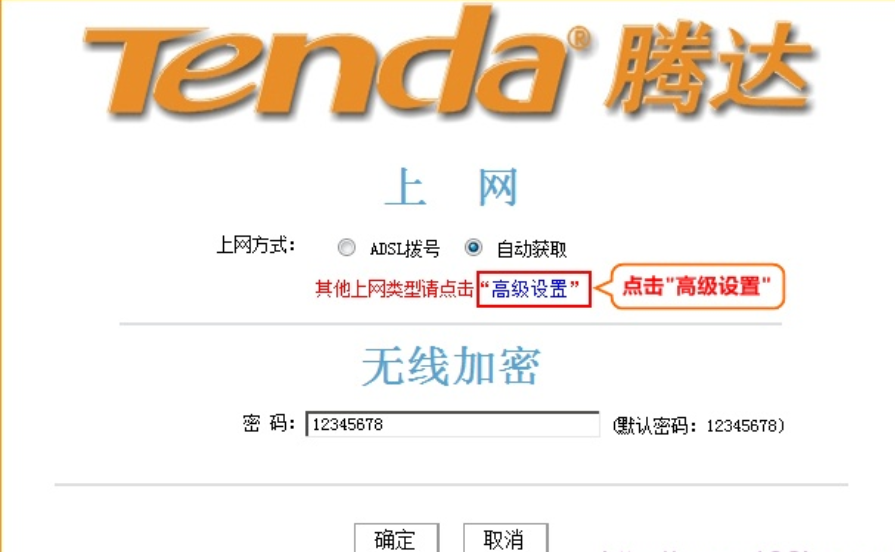
无线路由器电脑图解2
3、点击“无线设置”—“无线安全”——>“安全模式”建议用户选择:WPA2-PSK、Mixed WPA/WPAS2-PSK这2项——>“WPA加密规则”建议选择:TKIP&AES——>“密钥”建议设置为字母大小写、数字的组合——>“密钥更新周期”保持默认值——>“WPS设置”选择:禁用——>点击“确定”。
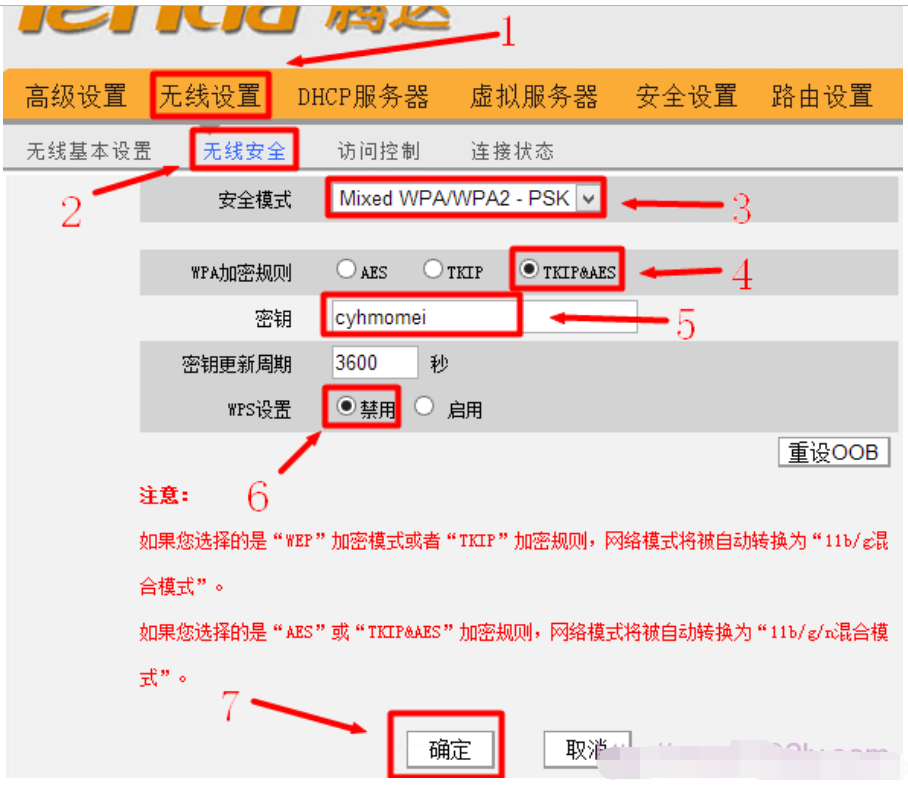
WiFi密码设置电脑图解3
注意事项:
1、WPA2-PSK和Mixed WPA/WPAS2-PSK是比较安全的加密方式。
2、当发现自己的网速变慢时,可以在“无线设置”——>“连接状态”下查看是否有非授权的用户连接到无线网络;如果有,请及时更改无线WiFi的连接密码。
3、保障无线网络不被非法使用的最有效的手段是配置无线MAC地址过滤。